Qt Quick - GroupBox使用总结
一、概述
GroupBox用于在一个有标题的可视容器中去布局一组逻辑控件组。GroupBox不提供自己的布局,我们需要自己布局其内容,例如通过创建RowLayout或ColumnLayout。这个GroupBox其实就是提供了一个分组的逻辑功能,让页面布局内容看起来更合理。
声明为GroupBox子元素的项自动成为GroupBox内容项的父元素。动态创建的项需要显式地赋给contentItem。
如果在一个群组框中只使用一个项目,它将调整大小以适应其包含的项目的隐式大小。这使得它特别适合与布局一起使用。
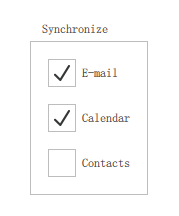
GroupBox {
title: qsTr("Synchronize")
ColumnLayout {
anchors.fill: parent
CheckBox {
text: qsTr("E-mail") }
CheckBox {
text: qsTr("Calendar") }
CheckBox {
text: qsTr("Contacts") }
}
}
二、可 Check 的 GroupBox
尽管GroupBox没有内置的复选框,但通过将其与复选框配对,可以直接创建一个可选中的GroupBox。用这个来控制GroupBox 里面的一些内容。
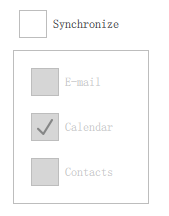
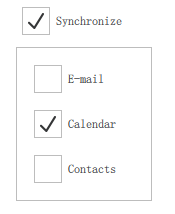
当它的复选框被打开或关闭时,启用或禁用groupbox的子元素是一种常见的模式。
GroupBox {
label: CheckBox {
id: checkBox
checked: true
text: qsTr("Synchronize")
}
ColumnLayout {
anchors.fill: parent
enabled: checkBox.checked
CheckBox {
text: qsTr("E-mail") }
CheckBox {
text: qsTr("Calendar") }
CheckBox {
text: qsTr("Contacts") }
}
}
三、定制化
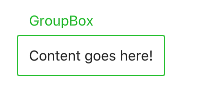
import QtQuick 2.12
import QtQuick.Controls 2.12
GroupBox {
id: control
title: qsTr("GroupBox")
background: Rectangle {
y: control.topPadding - control.bottomPadding
width: parent.width
height: parent.height - control.topPadding + control.bottomPadding
color: "transparent"
border.color: "#21be2b"
radius: 2
}
label: Label {
x: control.leftPadding
width: control.availableWidth
text: control.title
color: "#21be2b"
elide: Text.ElideRight
}
Label {
text: qsTr("Content goes here!")
}
}